 No se puede encontrar el equipo en la LAN inalámbrica
No se puede encontrar el equipo en la LAN inalámbrica

-
Comprobación 1 Asegúrese de que el equipo está encendido.
-
Comprobación 2 Asegúrese de que la lámpara de Wi-Fi del equipo está encendida.
Si la luz de Wi-Fi está apagada, la LAN inalámbrica se desactiva. Siga el procedimiento que se indica a continuación para activar la LAN inalámbrica.
-
Mantenga pulsado el botón Wi-Fi; suéltelo cuando la luz de la lámpara ACTIVADO (ON) parpadee.
-
Pulse el botón Color, el botón Negro (Black) y el botón Wi-Fi en este orden.
Cuando la lámpara de ACTIVADO (ON) deja de parpadear y se enciende fija y se ilumina la lámpara de Wi-Fi, quiere decir que la LAN inalámbrica está activada.
-
-
Comprobación 3 Si el equipo está conectado al ordenador temporalmente con un cable USB, asegúrese de que el cable USB está conectado correctamente.
Si configura la conexión de LAN inalámbrica o cambia la configuración de LAN inalámbrica con IJ Network Tool con una conexión USB, conecte el equipo y el ordenador mediante un cable USB, como en la ilustración siguiente. El puerto USB se encuentra en la parte posterior del equipo.
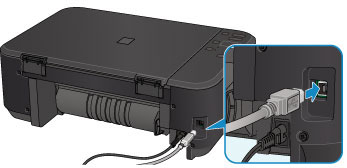
-
Comprobación 4 Asegúrese de que la configuración del equipo ha finalizado.
Si no es así, realice la configuración.
-
Para Windows:
Utilice el CD-ROM de instalación o siga las instrucciones del sitio web de Canon.
-
Para Mac OS:
Siga las instrucciones del sitio web de Canon.
-
-
Comprobación 5 Si utiliza IJ Network Tool, vuelva a buscar el equipo.
-
Para Windows:
-
Para Mac OS:
-
-
Comprobación 6 Si busca el equipo en una red, asegúrese de que el equipo está asociado a un puerto (Windows).
Si aparece No hay controlador (No Driver) en el campo Nombre (Name) de IJ Network Tool, el equipo no está asociado a ningún puerto. Seleccione Asociar puerto (Associate Port) en el menú Configuración (Settings) y para asociar un puerto al equipo.
 Si el controlador de la impresora no está asociado a un puerto
Si el controlador de la impresora no está asociado a un puerto -
Comprobación 7 Asegúrese de que la configuración de red del equipo y el router inalámbrico coincide.
Consulte el manual de instrucciones que se suministra con el router inalámbrico o póngase en contacto con el fabricante para comprobar la configuración del router inalámbrico y, a continuación, modifique la configuración del equipo para que se adapte.
-
Comprobación 8 Compruebe si existe alguna obstrucción.
La calidad de la comunicación inalámbrica entre distintas habitaciones o plantas suele ser baja. Desplace el equipo y el router inalámbrico si fuera necesario.
Para comprobar el estado de la radio:
-
Para Windows:
-
Para Mac OS:
-
-
Comprobación 9 Asegúrese de que el equipo no esté demasiado lejos del router inalámbrico.
El equipo puede estar a un máximo de 50 m (164 pies) del router inalámbrico en el interior. Asegúrese de que el equipo esté lo suficientemente cerca del router inalámbrico que va a usar.
Para comprobar el estado de la radio:
-
Para Windows:
-
Para Mac OS:
-
-
Comprobación 10 Asegúrese de que no haya interferencias de ondas de radio en las proximidades.
Si hay cerca algún dispositivo, como un horno microondas, que emita ondas de radio con la misma banda de frecuencia que un router inalámbrico, puede causar interferencias. Aleje todo lo que pueda el router inalámbrico de las fuentes de interferencia.
Para comprobar el estado de la radio:
-
Para Windows:
-
Para Mac OS:
-
-
Comprobación 11 Asegúrese de que la configuración de red del ordenador es correcta.
Asegúrese de que el ordenador se puede comunicar con el router inalámbrico mediante la LAN inalámbrica.
-
Comprobación 12 Asegúrese de que Habilitar compatibilidad bidireccional (Enable bidirectional support) está seleccionado en la ficha Puertos (Ports) del cuadro de diálogo de propiedades del controlador de impresora (Windows).
-
Comprobación 13 Asegúrese de que el firewall del software de seguridad está desactivado.
Si tiene activado el firewall del software de seguridad, puede aparecer un mensaje que indica que el software de Canon está intentando acceder a la red. Si aparece este mensaje de advertencia, defina el software de seguridad para permitir siempre el acceso.
Si utiliza algún programa que cambie de entorno de red, compruebe la configuración. Algunos programas utilizan un firewall de forma predeterminada.
-
Comprobación 14 Si utiliza un router, conecte el equipo y el ordenador en la parte de LAN (mismo segmento de red).
-
Comprobación 15 Si el equipo está conectado a una estación base de AirPort mediante una LAN, utilice caracteres alfanuméricos para el nombre de la red (SSID) (Mac OS).
-
Comprobación 16 Compruebe la configuración de TCP/IP del equipo y desactive IPv6.
Para comprobar la configuración actual de TCP/IP, imprima la información de la configuración de red a través del panel de control.
 Impresión de la configuración de red
Impresión de la configuración de redSi se define "TCP/IPv6" como "Activar", se activarán IPv4 y IPv6.
Mantenga pulsado el botón Parar (Stop); suéltelo cuando la luz de la lámpara Alarma (Alarm) parpadee 23 veces.
IPv6 está desactivado y solo IPv4 está activado.
Si no se resuelve el problema, vuelva a realizar la configuración.
-
Para Windows:
Utilice el CD-ROM de instalación o siga las instrucciones del sitio web de Canon.
-
Para Mac OS:
Siga las instrucciones del sitio web de Canon.

